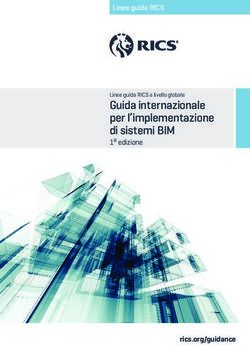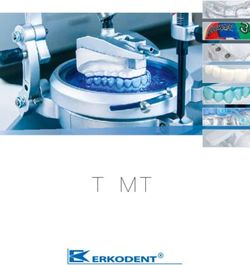MODELLO 730 - 2019 SIMONA RASCHI - EduPass
←
→
Trascrizione del contenuto della pagina
Se il tuo browser non visualizza correttamente la pagina, ti preghiamo di leggere il contenuto della pagina quaggiù
MODELLO 730 Il 730 è essenzialmente il modello per la dichiarazione dei redditi dedicato ai lavoratori dipendenti e pensionati. Esistono due tipologie di 730: • il precompilato, che come suggerisce la parola, il modello già compilato dall'Agenzia delle Entrate, il modello 730 precompilato viene messo a disposizione del contribuente, a partire dal 15 aprile, in un’apposita sezione del sito internet dell’Agenzia delle entrate www.agenziaentrate.gov.it. • e l'ordinario, che viene utilizzato quando il contribuente non può o non vuole usare il precompilato. Tale modello, a differenza del precompilato, non può essere presentato autonomamente, pertanto occorrerà rivolgersi ad un intermediario o al sostituto (es. Inps).
MODELLO 730 –SCADENZE PRINCIPALI TERMINE DI PRESENTAZIONE MODELLO 730 8 luglio 2019 (il 7 luglio quest'anno cade di domenica) in caso di presentazione tramite sostituto d'imposta; 23 luglio 2019 in caso di presentazione diretta (solo per il 730 precompilato- NO GESTITO DA PROGRAMMA) o tramite CAF- intermediario (per il 730 precompilato o ordinario).
MODELLO 730 – ULTERIORI SCADENZE 20 Giugno : Annullare modello 730 già inviato 1 Luglio: Effettuare versamento in F24 del saldo + primo acconto per 730 senza sostituto 31 Luglio: Effettuare versamento F24 con maggiorazione dello 0.40% per 730 senza sostituto d’imposta 30 Settembre : Ultimo giorno per invio Redditi in sostituzione di un 730 già inviato 25 Ottobre: Ultimo giorno per 730 integrativo a causa di maggior credito, minor debito o imposta invariata 30 Novembre: Effettuare versamento F24 secondo acconto per 730 senza sostituto N.B.: Tutte le scadenze in ultima pagina delle istruzioni Mod. 730/2019 periodo d’imposta 2018
MODELLO 730 - TABELLE MODELLI REDDITI Il menù TABELLE MODELLI REDDITI è attivo solo con l’utente Amministratore o con Utente che ha configurato la ‘Massima autorizzazione DR’ a ‘SI’ Le Tabelle rilasciate da Passepartout S.p.A. sono in parte modificabili dall’utente e in parte no
MODELLO 730
PRINCIPALI TABELLE
• Dati generici (MODIFICARE SOLO SU INDICAZIONE DI PASSEPARTOUT S.p.A)
• Oneri Deducibili (MODIFICARE SOLO SU INDICAZIONE DI PASSEPARTOUT
S.p.A)
• Documenti allegati modello 730 (NO MODIFICABILE)
• Tabella sostituti d’imposta (DA COMPILARE)
• Anagrafiche standard-Comuni/aliquote IMU o Comuni/aliquote TASI (NO
MODIFICABILI SOLO PAGINE INIZIALI)
• Anagrafiche personalizzate-Comuni/aliquote IMU o Comuni/aliquote TASI
(MODIFICABILI)MODELLO 730
TABELLA DATI GENERICI
Gli ultimi campi sono riferiti al
Modello 730:
Abilitazione Modello 730: il campo
è impostato ad ‘S’ da codice
contratto per TUTTI i PASSCOM.
Se il campo è impostato ad ‘N’ il
menù del Modello 730 e tutti i menù
ad esso correlati NON sono attivi
I tre campi ‘Data........’ sono utilizzati
nelle stampe 730/1, 730/2 e 730/4.
Tali impostazioni possono essere
modificate in sede di stampa.MODELLO 730
TABELLA ONERI DEDUCIBILI
Questa Tabella contiene tutti i dati necessari ai calcoli degli oneri, Quadro E
per il Modello 730 e Quadro RP per il Modello Redditi Persone Fisiche.
Sono qui riportati:
- i limiti di abbattimento (es. interessi su mutui)
- le percentuali di calcolo sul reddito (es. erogazioni settore spettacolo)
- le franchigie (es. spese sanitarie/spese veterinarie)
- le soglie di calcolo (es. per rateizzazione spese sanitarie)
- le percentuali di detrazione (19%, 26%, 36%, 50% ecc..)MODELLO 730
DOCUMENTI ALLEGATI MODELLO 730
• E’ riportato l’Elenco dei documenti esibiti ai fini della compilazione
automatica del Modello 730/2.
• L’elenco dei documenti esibiti presenti nel Modello 730 da inviare vengono
stampati nel Modello 730/2 da presentare al CAF.MODELLO 730
TABELLA SOSTITUTI D’IMPOSTA
Compilare la tabella con i dati del
sostituto d’imposta per un corretto
invio del modello 730/4
Inps/Entratel 730-4: tale campo è
impostato prevalentemente ad ‘E’,
ossia il Modello 730/4 viene inviato
all’ADE insieme al Modello 730.
Nei casi d’eccezione per i quali il
sostituto d’imposta è l’Inps il Modello
730/4 deve essere inviato direttamente
al portale dell’Inps.In questi casi
indicare ‘I’MODELLO 730
ANAGRAFICHE STANDARD–COMUNI/ALIQ. IMU e TASI
BANCADATI
• Passepartout S.p.A. mette a disposizione una Banca dati richiamabile sia
dalla tabella comuni aliquote IMU che dalla tabella comuni aliquote TASI
• La banca dati viene rilasciata con le nuove aliquote per il calcolo del saldo
(dicembre)
• Il calcolo dell’acconto (giugno) viene effettuato con le aliquote del saldo
dell’anno precedenteMODELLO 730
ANAGRAFICHE STANDARD–COMUNI/ALIQ. IMU
La pag. 2/2 è solo per le
aliquote IMU (NO TASI) e
sono riportate le tre aliquote
base con il numero di
‘Aggancio tabelle’ già
impostato e NON
modificabile.
ECCEZIONE
In caso si desideri variare tale
impostazione creare il Comune nell’
Anagrafica personalizzata.MODELLO 730
ANAGRAFICHE STANDARD–COMUNI/ALIQUOTE IMU
Se ci sono ulteriori aliquote da
inserire entrare in ‘Personalizzazione
Dati IMU’ (pulsante a destra)
Selezionare il codice descrizione o
crearla e, posizionando con il cursore
sul campo ‘% IMU’, richiamare la
banca dati rilasciata digitando
‘Tipologie’.
Se si vuole gestire le aliquote
manualmente, cliccare su ‘Azzera
Collegamento’ e compilare il campo
manualmenteMODELLO 730
ANAGRAFICHE STANDARD–COMUNI/ALIQUOTE TASI
Tutte le Aliquote TASI sono all’interno del
pulsante ‘Personalizzazione Dati TASI’
Selezionare il codice descrizione o
crearla e, posizionando con il cursore sul
campo ‘Aliquota TASI’, richiamare la
banca dati rilasciata digitando ‘Tipologie’.
Se si vuole gestire le aliquote
manualmente, cliccare su ‘Azzera
Collegamento’ e compilare i vari campi
manualmente.
La prima pagina è per il calcolo ai fini
dell’ACCONTO, la seconda per il SALDOMODELLO 730
INTERMED/FORNITORI SERVIZIO TELEMATICO
Compilare la Tabella con i dati del CAF o PF che effettua l’invio.
Ai fini dell’invio del Modello 730 è necessario compilare :
• Tipo fornitore con 03 per CAF dipendenti e pensionati o 05 per
CAF imprese
• Soggetto che ha prestato l’assistenza fiscale : impostare i valore
corrispondente a chi presta l’assistenza fiscale.MODELLO 730
CONVENZIONE CAF T.F.D.C.
Anche quest’anno Passepartout S.p.A. ha una convezione con il CAF
T.F.D.C.(tutela fiscale del contribuente)
Per aderire a questo servizio è sufficiente iscriversi sul sito
www.tutelafiscale.it/adesione2019/passepartout
PROCEDERE QUINDI CON LA COMPILAZIONE DEL FORM PROPOSTO
E’ necessario entrare in Azienda-Parametri di base-Intermed/fornitori servizio
telematico e compilare i dati dell’intermediario CAF T.F.D.C.MODELLO 730
CREAZIONE PRATICA
•Digitare il comando NUOVO e
indicare una sigla pratica e interno
(numerico o alfabetico) non ancora
utilizzata.
•Confermare e rispondere a SI alla
domanda di creazioneMODELLO 730
QUADRI BASE
• Quadro Familiari a carico
• Quadro C Lavoro Dipendente (Modello in grafica)
• Quadro RB Fabbricati
• Quadro E Oneri e Spese
• Quadro K Amministratore condominio (Modello in grafica)
• Quadro L NOVITA’ 2019: redditi prodotti in euro da contribuenti del
comune Campione d’Italia – MANUALE
• Quadro Modello 730/2
• Quadro Modello 730/3MODELLO 730
QUADRO C LAVORO DIPENDENTE
•La numerazione dei righi fanno
riferimento alla Certificazione unica
•Compilare un rigo per ogni tipologia di
reddito
•Alla conferma vengono visualizzati i
campi di riepilogo
•Le Addizionali si sommano su in
singolo rigo, in presenza di più righi
•E’ in Grafica da Redditi 2019MODELLO 730
QUADRO RB FABBRICATI
•A pag.1 compilare i dati anagrafici
del fabbricato
•A pag. 2 i dati di locazione in caso
di fabbricato locato
•A pag. 3 sono riportati i calcoli ai
fini irpef/cedolare secca
Le pagine successive vengono
attivate ai fini dei calcoli IMU e
TASIMODELLO 730
QUADRO RB FABBRICATI
Compilazione abitazione
principale con pertinenza:
Inserire i due immobili
Dall’immobile principale
digitare il pulsante a destra
‘Gestione pertinenze’ e
richiamare la pertinenza
interessata da collegare a
quell’abitazione.MODELLO 730
QUADRO E ONERI E SPESE
L’elenco degli oneri è spalmato su quattro
pagine. E’ possibile utilizzare la ricerca di
Testo o utilizzando il Filtro [F8]
Compilando un rigo viene posto un segnalino
blu che indica la compilazione del rigo
Elimina [Sh+F3] per eliminare un rigo. Viene
posta una C rossa che identifica la pre
cancellazione dell’onere (memorizzata con
Salva)
Import Oneri [Sh+F7]: è possibile importare
oneri da altre praticheMODELLO 730
QUADRO E ONERI E SPESE – INSERIMENTO ONERI
AUTOMATICO •
• Digitare ‘Aggiungi Onere’
• Selezionare da ‘Elenco’ la descrizione
• Compilare dati obbligatori: importo e %
carico (se lasciata vuota =100%)
•la videata RIEPILOGATIVA verrà compilata
in automatico con il calcolo di parte
detraibile e abbattimenti limiti se ci sono
MANUALE
• Forzare i righi e compilare manualmente i
tre campi della videata RIEPILOGATIVAMODELLO 730
QUADRO E ONERI E SPESE – PULSANTI ATTIVI
VIDEATA RIEPILOGATIVA INZIALE VIDEATA DI INSERIMENTO ONERE
Aggiungi documento [F3]: per inserire un Documento Predefinito/Manuale [F5]:
documento di spesa o la sommatoria di Predefinito: posso selezionare un elenco
tot spese dello stesso genere già predefinito premendo a sinistra
‘Elenco’.
Lista Documenti [F5] per visionare gli Manuale: digitare una descrizione a piacimento
oneri già inseriti
Salva Successivo [F8]: per inserire
Aggiungi onere [F3]: presente solo nei velocemente il dettaglio di N documenti dello
righi multimodulo. Per creare un ulteriore stesso tipo/descrizione (es. scontrini farmacia)
moduloMODELLO 730
QUADRO K AMMINISTRATORI CONDOMINI
-Acquisizione K da file esterno
importa l’intero quadro K da file
esterno (es.csv) sostituendo
interamente l’attuale compilazione;
-Import forn. e dati cat. da file
esterno importa i soli dati dei
Fornitori e i Dati Catastali , relativi al
singolo Condominio sul quale si è
posizionati (es. da csv)MODELLO 730
QUADRO K AMMINISTRATORI CONDOMINI
E’ possibile importare i soli
fornitori già codificati/importati in
un altra pratica, di qualsiasi
modello
E’ in Grafica da Redditi 2019
PRIMA DI EFFETTUARE
L’IMPORT COMPILARE
ANAGRAFICA CONDOMINIO DA
MODULO IN GRAFICAMODELLO 730
QUADRO 730/3
Il Modello 730/3 è composto da due
colonne, la prima per il calcolo delle imposte
senza ricalcolo Acconti e la seconda con il
calcolo ai fini degli acconti (es. quadro D rigo
D5 codice4).
In caso di Mod. 730 integrativo di tipo ‘1’
vengono attivate due pagine finali in più per
integrativa 730/4 . In questo caso compilare
il prospetto di liquidazione originale a pag.
15 prima di effettuare la variazione che
rigenererà il nuovo prospetto di liquidazione
automaticoMODELLO 730
CONGIUNTA
•Dati generali pratica’ compilare a
pag. 2/4 i dati anagrafici del coniuge
dichiarante
•Confermare e rispondere OK al
messaggio che imposterà la
barratura di ‘Dichiarazione congiunta’
nella videata a pag. 1/4 dove sono
presenti i dati anagrafici del
dichiaranteMODELLO 730
CONGIUNTA
In presenza di pratica ‘congiunta’, per visionare e compilare i quadri del
coniuge,selezionare il quadro desiderato e digitare ‘Seleziona come coniuge’MODELLO 730
CONGIUNTA
DATI ANAGRAFICI
• Dati anagrafici del dichiarante, impostare ad ‘S’ se la residenza anagrafica del
coniuge coincide con quella del dichiarante. Entrando nel modulo del coniuge,
in questa casistica i dati vengono visualizzati di output.
FAMILIARI A CARICO
• Nel modulo del dichiarante, vengono riportati, nel rigo ‘C’ coniuge, i dati
anagrafici del coniuge dichiarante.
• Nel modulo del coniuge dichiarante vengono riportati, nel rigo ‘C’ coniuge, i
dati anagrafici del dichiarante
• Eventuali Figli o Altri soggetti fiscalmente a carico, inseriti nel modulo del
dichiarante, entrando nel modulo del coniuge possono essere importati.MODELLO 730
CONGIUNTA 730/3
Il modello 730/3 è gestito unico
sia per dichiarante che per
coniuge.
A differenza degli altri quadri si
entra sempre con la ‘D’ e per
entrare nel 730/3 del coniuge è
sufficiente cliccare il comando
in basso ‘Dichiarante/Coniuge’.MODELLO 730
CONGIUNTA 730/2
Il Modello 730/2 è unico
A lato dei documenti
esibiti è visibile la dicitura
DIC per i documenti del
dichiarante e CON per i
documenti del coniuge
.
Variando la tipologia ‘Immis.Manuale/Automatizzata’ è possibile scegliere la
generazione dei documenti automatica (default) o ad inserimento manualeMODELLO 730 QUADRO 730/3 PARTICOLARITA’ INTEGRATIVE CONGIUNTA •In caso di Modello 730 congiunto integrativo, la compilazione del campo “730 Integrativo”, è distinta per Dichiarante e per Coniuge. •Nel caso in cui solo il Coniuge abbia delle modifiche da apportare, occorre impostare il suddetto campo anche lato Dichiarante. •Nel caso es. di 730 INTEGRATIVO = 1, quindi, occorre riportare nella pagina 15 del Dichiarante, gli stessi valori della pagina 9, senza quindi ottenere differenze nella pagina 12.
MODELLO 730
PRESENZA DI TUTORE
•Nei ‘Dati generali pratica’, a pag. 1/4,
barrare il campo Rapp.legale, tutore o
amministratore di sostegno.
•Nei ‘Dati generali pratica’ compilare, a pag.
2/4. i dati anagrafici del TUTORE
•Tutte le stampe richiedenti la firma del
dichiarante, riporteranno la firma del tutore
•Nei dati anagrafici del dichiarante barrate
Tutelato o Minore
.MODELLO 730
SENZA SOSTITUTO D’IMPOSTA
In caso si stia compilando un
Modello 730 che non ha
sostituto d’imposta (es. fine
rapporto di lavoro) è necessario:
•nei Dati generali pratica
barrare il flag ‘Modello 730
dipendenti senza sostituto’
•nei Dati anagrafici a pag. 1
indicare ‘A’ nel campo ‘730
senza sostituto’MODELLO 730
SENZA SOSTITUTO D’IMPOSTA
IMPORTI DA TRATTENERE O
DA RIMBORSARE:
In assenza del Sostituto d’imposta i
versamenti del Saldo /Primo
acconto e Secondo acconto (campi
162) vengono riportati in F24
IMPOSTARE;
Dati Anagrafici: pag.1 indicare ‘A’ in
730 senza sostituto
Dai Generali Pratica pag.3 flag Mod.
730 dipendete senza sostitutoMODELLO 730
COMPILAZIONE 730/4 ENTRATEL
Assist.fiscale prestata da sostituto: comunicazione al Sostituto d’Imposta dei dati della
sezione “LIQUIDAZIONE DELLE IMPOSTE” del mod. 730/3.
Flag assenza dato 730-4: è inserito nel file telematico che verrà inviato all’AdE
impostando nella Tabella Sostituti d’imposta il valore “E” al campo “INVIO
TELEM/ENTRATEL 730-4”MODELLO 730
COMPILAZIONE 730/4 PER SOSTITUTI INPS
In caso di inviodel 730/4 INPS è
presente apposito menù di stampa e di
creazione file .
Per generare il file è necessario che il
sostituto d’imposta sia abilitato all’invio
telematico separato INPS e che nella
Tabella sostituti abbia l’indicazione di
730/4 a ‘I’ (INPS)
Nel caso che il sostituto d’imposta non è
inerente alla ricezione 730-4 Inps viene
verrà dato un apposito messaggiMODELLO 730
SERVIZI MODELLI REDDITI
Dal menù -Servizi modelli redditi-Copia pratica
RPF/modello 730 è possibile trasmutare una
pratica 730 in RPF e viceversa.
I quadri base sono recuperati.
In caso di 730 congiunta, in RPF vengono create
due pratiche, una per il dichiarante e una per il
coniuge
Dal menù DR-Servizi modelli redditi-
Copia/modifica/import/export
pratica è possibile copiare,
modificare sigla, o disgiungere una
pratica congiunta generando due
pratiche 730 separateMODELLO 730
CANCELLAZIONE
Dal menù DR-Modello 730-Cancellazione
pratiche /quadri è possibile cancellare un
intera pratica, solo alcuni quadri, oppure
cancellare solo il modello del coniuge in
caso di pratiche congiunte.MODELLO 730
IMPORT FILE TELEMATICO
E’ possibile importare un file
telematico con tracciato ministeriale
(XML) generato anche da procedure
esterne.
Digitando il pulsante ‘Import
telematico’ selezionare il percorso
dove il file da importare è stato
copiato.
730 PRECOMPILATO
Importiamo 730 precompilato, ma
generiamo file telematico 730 normale
(NO tracciato precompilato o
precompilato modificato)MODELLO 730
IMPORT FILE TELEMATICO
L’import avviene per tutti i quadri presenti nel file
telematico da importare.
Eventuali dati presenti vengono preventivamente
cancellati
E’ possibile escludere l’import del quadro RA e
RB in caso si siano già caricati i terreni e fabbricati
all’interno della praticaMODELLO 730
IMPORT FILE TELEMATICO
Nel file telematico , l’anagrafica
del dichiarante deve
corrispondere ai dati anagrafici
del Modello 730 che sta
eseguendo l’import.
Se non c’è corrispondenza
l’import NOn viene eseguitoMODELLO 730
AUTOCERTIFICAZIONE
• La stampa dell’AUTOCERTIFICAZIONE inerente agli oneri e spese ed
ai familiari a carico è gestita sia all’interno del menù Stampe fiscali-
stampa modelli 730, sia da apposito menù stampa Stampe fiscali-
Stampa autocertificazione
• E’ possibile stampare entrambe le sezioni di autocertificazione, o
scegliere solo oneri e spese o solo familiari a caricoMODELLO 730
GENERAZIONE FILE TELEMATICO
REQUISITI:
• Indicare l’intermediario nei
Dati generali pratica pag.3/4,
in precedenza compilato
correttamente ai fini dell’invio
730 nell’apposita tabella
• In presenza del sostituto
d’imposta indicare un sostituto compilato
preventivamente nella Tabella sostituti d’imposta
• Indicare la data di consegna 730/2 nei Dati generali pratica pag.1/4,
(Stampa di servizio –Modifica data di consegna 730/2)MODELLO 730
COPIA FILE TELEMATICO
Impostando i comandi di
copia è possibile generare
una copia del file in locale.
Selezionando la ‘X’ nel
campo ‘Denominazione file
di copia’ viene generata una
copia del file sia in formato
.xml che in formato già
controllato .dcmMODELLO 730
PRECOMPILATO
1- Stampa in formato pdf del 730 precompilato (richiamare con Elenco file)
2- Archivia in pdf il 730 precompilato di un dichiarante (crea un file pdf)
3- Archivia in pdf un 730 precompilato contenente numerosi contribuenti
(crea tanti file pdf quanti sono i contribuenti)MODELLO 730 - 2019 SIMONA RASCHI
Puoi anche leggere